Sådan opdateres automatiske firmwareopdateringer til dit knap Hub

Firmware opdateringer er irriterende, men de er afgørende for en korrekt fungerende (og sikker) enhed. Wink Hub er ingen undtagelse, men hvis du hellere ikke behøver at beskæftige dig med opdatering af hub hver gang ny firmware kommer ud, kan du faktisk aktivere automatiske opdateringer.
RELATED: Sådan konfigureres knapnavnet (og start med at tilføje enheder)
Denne nye funktion er tilgængelig i Wink-appen til iPhone (undskyld, Android-brugere), og det er hurtigt og nemt at aktivere, hvis du vil have dit Wink Hub til at håndtere alle opdateringerne selv.
Start med at åbne Wink-appen og trykke på menuikonet øverst i venstre hjørne af skærmen.

Vælg "Hubs".
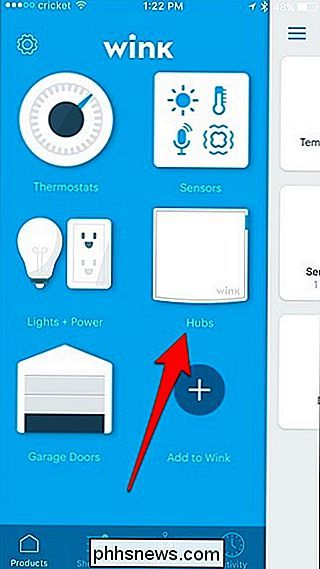
Tryk på ikonet for indstillings gear i øverste højre hjørne.
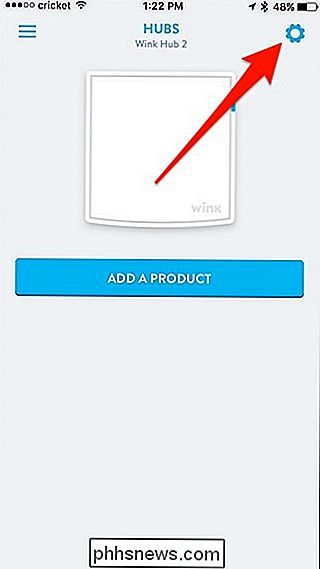
Vælg dit Wink Hub.
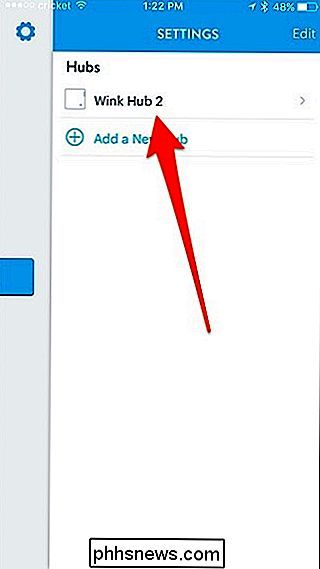
Rul ned en smule og tryk på "Firmware opdateringer".
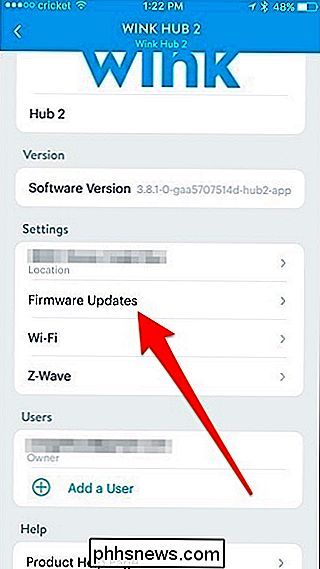
Tryk på skiftekontakten ved siden af "Aktiver firmware opdateringer", hvis den ikke allerede er tændt.
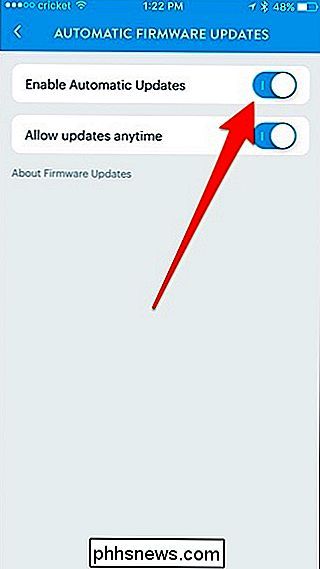
Nedenfor kan du Vælg, hvornår firmwareopdateringer installeres, ved at slukke skiftekontakten næste "Tillad opdateringer når som helst".
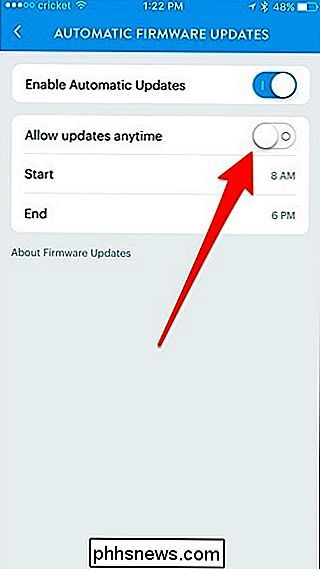
Vælg derfra en start og sluttid for at oprette et vindue, når firmware opdatering Ates vil blive installeret inden for, helst engang midt om natten eller mens du er på arbejde, på den måde opdateres den ikke, når du måske vil bruge dit Wink-system. Husk dog, at Wink advarer om, at lys automatisk tændes efter en opdatering, selvom de var slukket før. Så hvis du bruger blinklys i dit soveværelse, kan du blive blændet uventet, hvis du indstiller opdateringer om natten.

Sådan stopper du din Nintendo-switch fra at tage over fjernsynet under opladning
Med Nintendo Switch kan du docke din konsol og gå direkte fra håndholdte til tv i sekunder. Det er en fantastisk funktion, men hvis du bare vil docke din konsol til at oplade den, vil den afbryde enhver, der ser tv. Sådan afbrydes det. RELATED: Sådan aktiveres HDMI-CEC på dit tv, og hvorfor du bør Afbryderen bruger en funktion, der hedder HDMI-CEC, til at overtage dit tv, når du docker det.

Er det sikkert at bruge en harddisk, mens rsync kører?
Hvis du lige er begyndt med rsync for første gang og har flere store harddiske til at lave sikkerhedskopier af, er det sikkert sikkert at bruge en eller flere af dem under den lange proces? Dagens SuperUser Q & A-indlæg har svaret på en bekymret læseres spørgsmål. Dagens Spørgsmål og Svar session kommer til os med venlig hilsen af SuperUser-en underafdeling af Stack Exchange, en community-driven gruppe af Q & A-websteder.



